iPhone6S已停用怎么办 苹果6S已停用怎么办
1、首先需要准备一台电脑,对于安装了 Windows 系统的电脑,需要安装当前最新版本的 iTunes 软件,可以前往苹果官网下载。
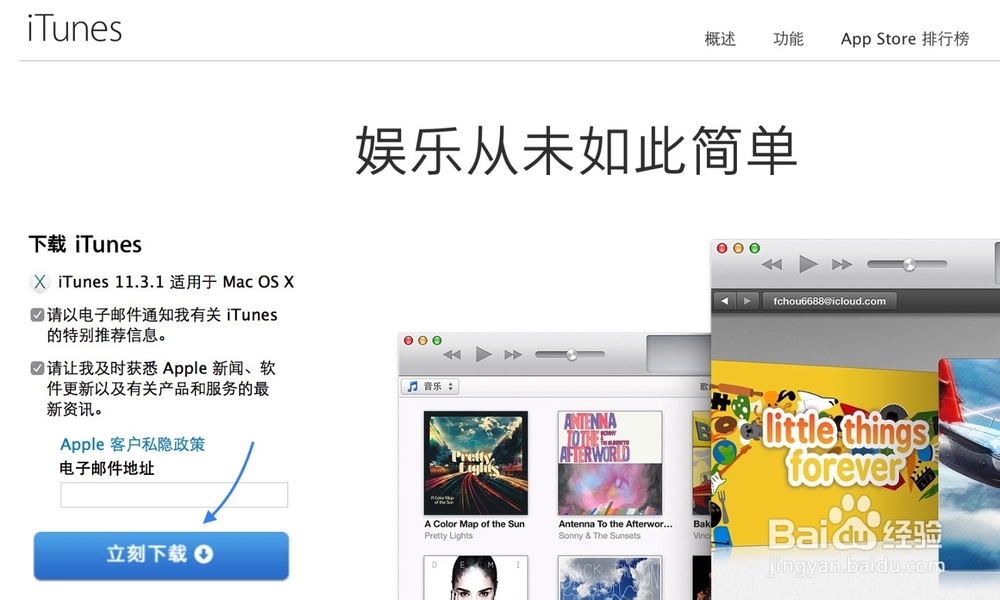
2、下载完成以后,在电脑上安装 iTunes 软件即可,安装非常简单,根据提示点击即可。
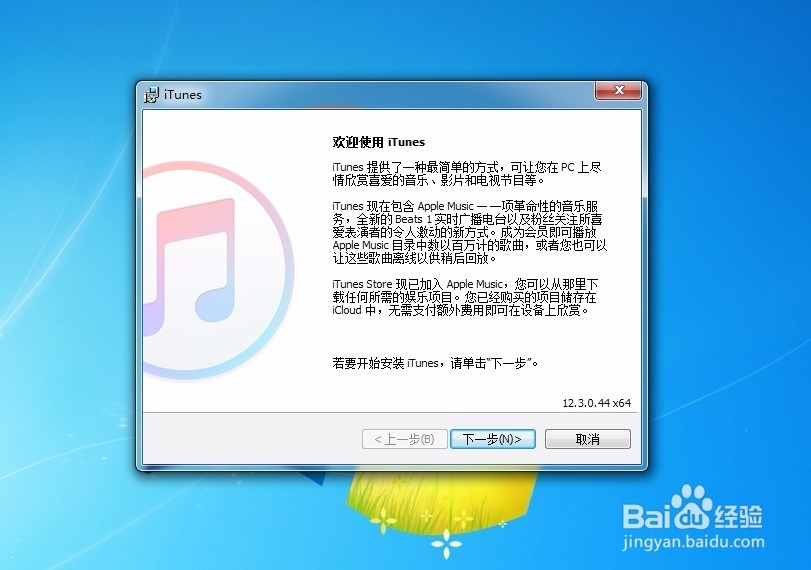
3、接下来请把 iPhone 与电脑连接起来,并打开 iTunes 软件。
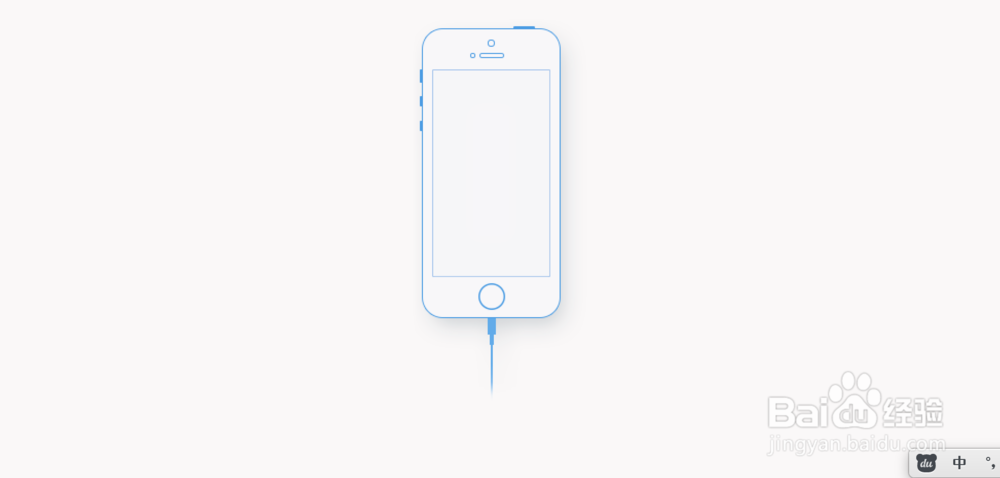
1、由于 iPhone 已经停用,所以此时恢复系统,就好比为电脑重新安装系统一样。一旦恢复系统,手机上原来的所有数据都会被删除。值得注意的是,由于当前 iPhone 不能解锁,所以也不能在电脑上对手机上的数据进行备份。当然如果在此之前有在 iCloud 中备份过数据的话,可以在之后的激活过程中选择从 iCloud 备份中恢复。

2、接下来请根据下面的操作步骤来操作,但可以让 iPhone 进入恢复模式:
一、先请按住电源键开机,这时屏幕会出现苹果标志,不要松开电源键;
二、接着再按住主屏 Home 键,直到屏幕黑屏。
三、当屏幕黑屏时,请松开电源键,主屏 Home 键不要松开,直到电脑端的 iTunes 出现检测到一个处于恢复模式的 iPhone
对于第一次操作的用户,可能会不熟悉,多尝试几次即可。
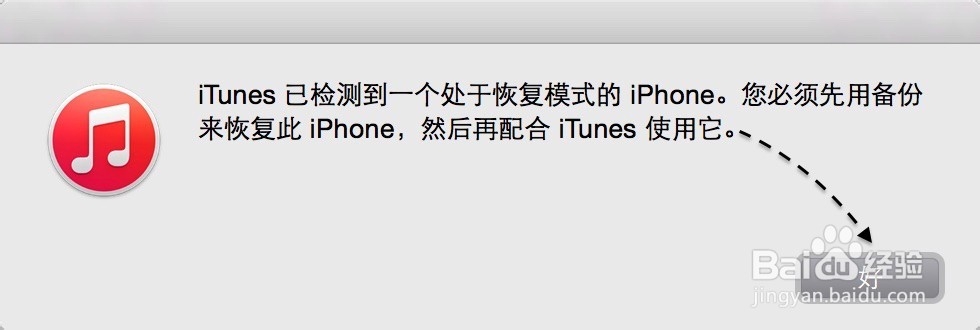
3、随后在 iTunes 窗口中,可以看到有一个【恢复 iPhone】按钮选项,通过它便可以为当前的 iPhone 恢复系统了。
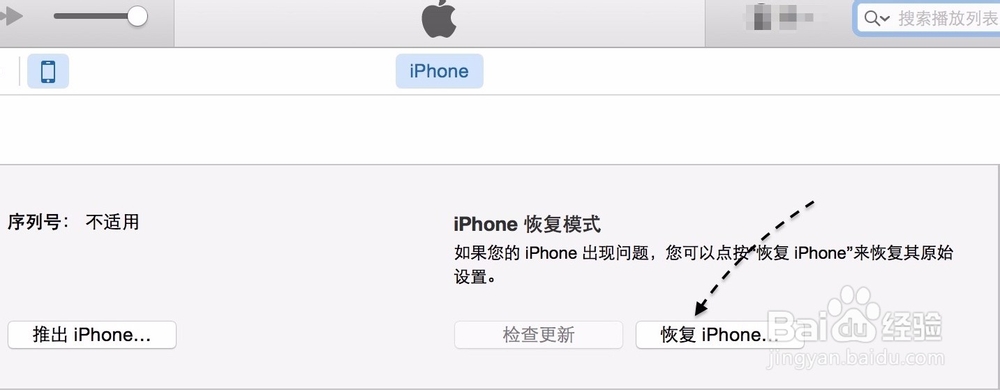
4、接下来会提示一旦恢复会删除手机上所有的数据,点击【恢复并更新】按钮即可。
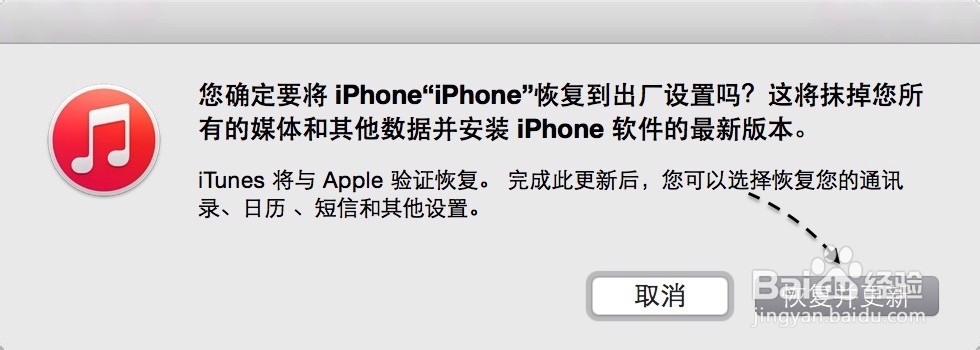
5、随后再根据提示操作之后,iTunes 会自动为当前设备下载最新的固件系统。当下载完成以后,便会自动为 iPhone 恢复系统了。
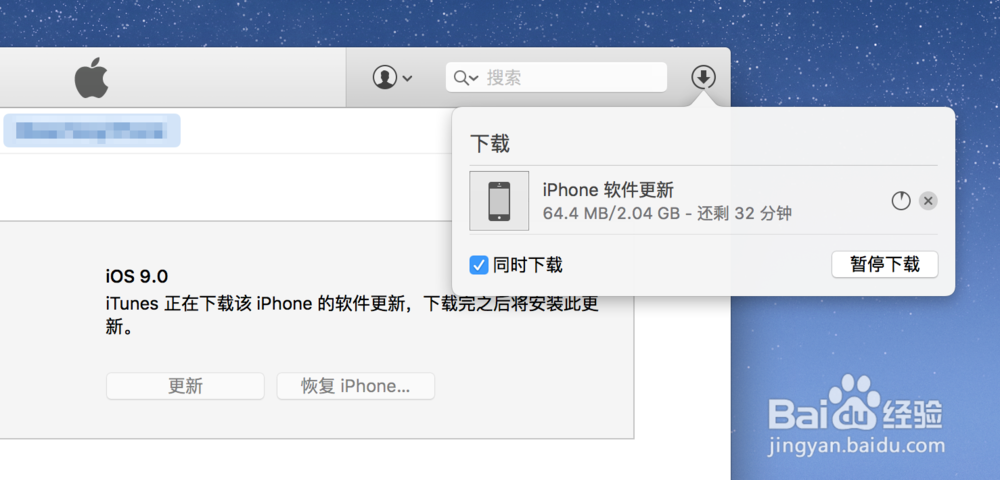
6、至于如何从 iCloud 中恢复的操作步骤,可以参考下方的经验教程:

声明:本网站引用、摘录或转载内容仅供网站访问者交流或参考,不代表本站立场,如存在版权或非法内容,请联系站长删除,联系邮箱:site.kefu@qq.com。
阅读量:188
阅读量:117
阅读量:89
阅读量:151
阅读量:161